w10显示正在锁定怎么回事|w10显示正在锁定的解决方法
时间:2017-01-24 来源:互联网 浏览量:
win10系统的电脑在锁定或关屏待机后,再次打开时,就显示如下图画面“正在锁定”,一直停留在这个界面转圈,无法进到输入密码登录的界面。必须强行关机,再重新启动都能进入Window桌面。下面小编就跟大家说说w10显示正在锁定怎么回事。
w10显示正在锁定的解决方法:
1、首先设置电源管理来排除是不是睡眠待机下产生的问题,点击任务栏右下角菜单中的所有设置。
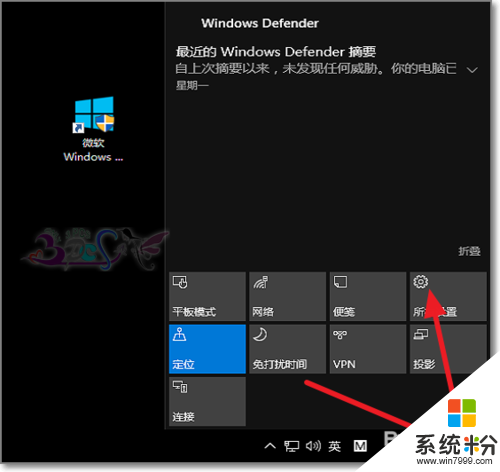
2、选择系统-电源。
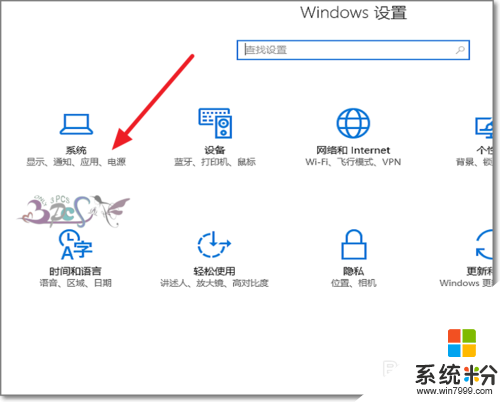
3、点击进入电源和睡眠设置。
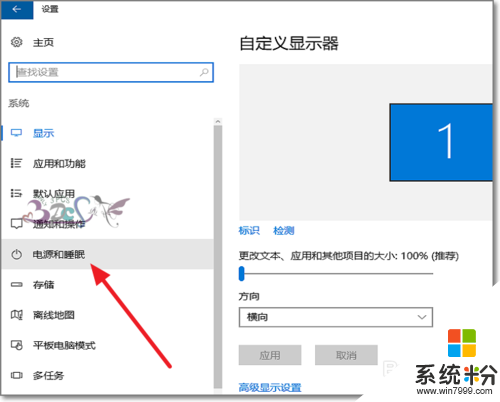
4、将电源的睡眠功能取消,若还是出现正在锁定。那么继续排除。
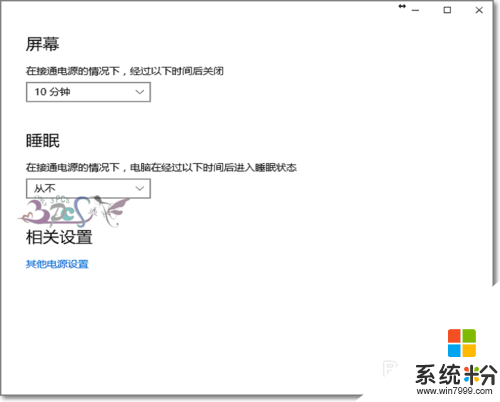
5、将设置中的平板电脑模式,选择使用桌面模式。
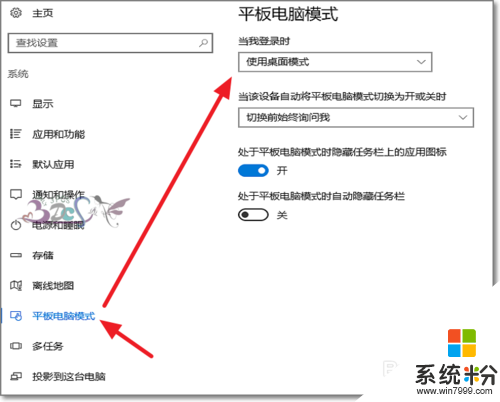
6、进入系统设置界面,点击系统保护。
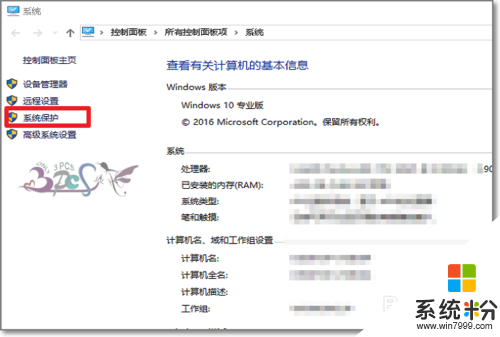
7、确认系统保护中保护设置全为关闭。若有更好的方法,不吝请教。
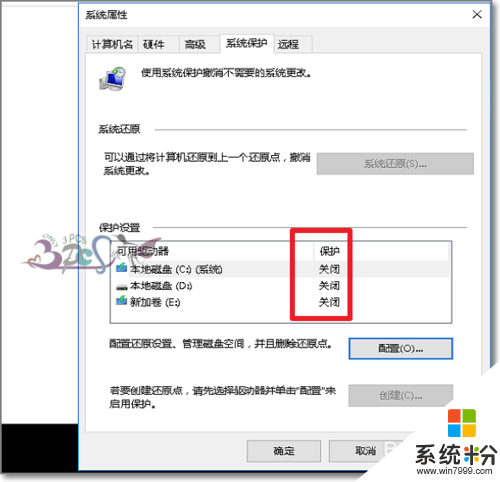
这就跟大家介绍完了【w10显示正在锁定怎么回事】,身边有小伙伴对此有疑惑的话,欢迎将此教程分享给他们,或者有其他的最新ghost系统下载后使用的疑问的话,欢迎上系统粉官网查看。
我要分享:
相关教程
- ·Win10怎么设置锁屏显示时间?开启锁定显示超时设置选项方法
- ·windows hello正在阻止显示某些选项 是怎么回事?
- ·w10 ie网页显示不全怎么解决|w10解决网页显示不全的方法
- ·w10隐藏文件怎么显示|w10显示隐藏文件的方法
- ·w10如何在桌面图标显示我的电脑|w10桌面此电脑图标显示方法
- ·w10部分软件不能正常显示怎么办
- ·电脑桌面如何隐藏图标 Windows10系统恢复隐藏的桌面图标方法
- ·windows10儿童模式 Win10电脑的儿童模式设置步骤
- ·文件怎么设置默认打开方式 Win10文件默认打开方式设置方法
- ·笔记本菜单栏怎么设置在底部 怎样把Win10任务栏还原到底部
win10系统教程推荐
- 1 windows10儿童模式 Win10电脑的儿童模式设置步骤
- 2 电脑定时开关机在哪里取消 win10怎么取消定时关机
- 3 可以放在电脑桌面的备忘录 win10如何在桌面上放置备忘录
- 4怎么卸载cad2014 CAD2014清理工具(win10系统)
- 5电脑怎么设置网线连接网络 Win10笔记本电脑有线连接网络设置步骤
- 6电脑桌面无线网络图标不见了 win10 无线网络图标不见了怎么恢复
- 7怎么看到隐藏文件 Win10如何显示隐藏文件
- 8电脑桌面改到d盘,怎么改回c盘 Win10桌面路径修改后怎么恢复到C盘桌面
- 9windows过期不激活会怎么样 win10过期了还能更新吗
- 10windows10中文输入法用不了 Win10打字中文乱码怎么办
win10系统热门教程
- 1 Win10可以玩红警吗?Win10怎么玩红色警戒2的方法
- 2 Win10系统电脑睡眠变成关机怎么办?
- 3 win10新建桌面之间该怎么切换?
- 4超极本SSD+HDD安装Win10系统后启用Intel快速存储技术的方法
- 5Win10 64位系统怎么在桌面创建IE浏览器图标 Win10 64位系统在桌面创建IE浏览器图标怎么办
- 6桌面要刷新才能看到新建 如何解决Win10新建文件夹需要刷新才能显示
- 7win10系统win10 iso怎么刻录到U盘? win10系统win10 iso刻录到U盘的方法。
- 8微软推送Win10 10586.218桌面版更新内容:修复+优化流畅度
- 9win10 写保护 如何关闭Win10硬盘写保护
- 10windows管理工具怎么打开 win10管理工具在哪里打开
最新win10教程
- 1 windows10儿童模式 Win10电脑的儿童模式设置步骤
- 2 文件怎么设置默认打开方式 Win10文件默认打开方式设置方法
- 3 笔记本菜单栏怎么设置在底部 怎样把Win10任务栏还原到底部
- 4电脑定时开关机在哪里取消 win10怎么取消定时关机
- 5电脑修复dns Win10 DNS设置错误怎么修复
- 6电脑上隐藏的qq图标怎么出来 Win10任务栏qq图标消失怎么办
- 7win10系统在哪里看 win10系统如何查看电脑配置
- 8电脑输入法打出来的字是繁体字 Windows10输入法变成了繁体怎么转换为简体
- 9怎么打开电脑驱动器 WIN10电脑如何升级驱动程序
- 10笔记本电脑怎么看电池损耗 win10如何查看笔记本电池磨损情况
